word中怎么绘制组织结构图
发布时间:2016-12-09 17:30
相关话题
在用Word编辑公司的文件时,常常需要插入组织结构图。 其实利用Word自身的功能即可快速制作出标准的组织结构图。那么下面就由小编给大家分享下word中绘制组织结构图的技巧,希望能帮助到您。
word中绘制组织结构图的步骤如下:
步骤一:插入”图片“——”组织结构图“

步骤二:在结构框中输入文字。

步骤三:版式要先选择,再插入下属等等,不然到最后,想改版式有点困难了。

步骤四:简单表达下。
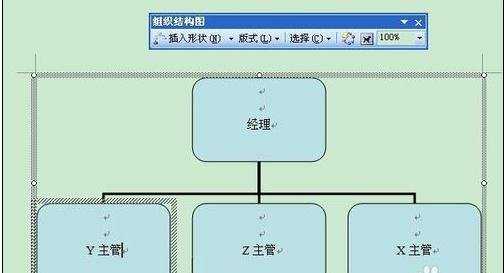
步骤五:点击”Y主管“,”插入形状“,就会出现”Y主管“的下属。


步骤六:想要有两个及两个以上的下属。操作例如:点击”Z主管“,”插入形状“,就会出现”Z主管“的下属,并重复操作两遍及两遍以上,需要几个下属,操作几次。
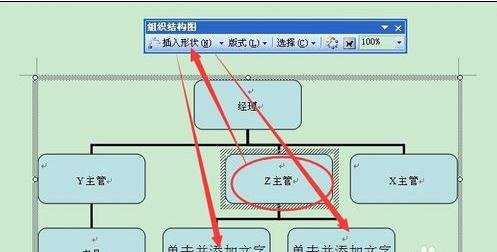

步骤七:然后拉动整个框架,进行调节。有时内容多了。字体自动变小。所以要自主调整。


步骤八:在设置两个及两个以上的下属的时候,也可以在一个下属点击,”插入”同事““,就可以了。

步骤九:简单的利用word2003制作组织结构图练习,完成。
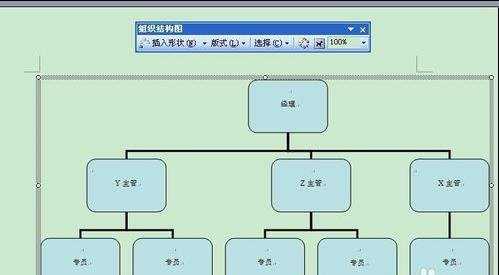

word中怎么绘制组织结构图的评论条评论